Kaip perkelti grojaraščius iš bet kurios srautinio perdavimo paslaugos į kitą

Kai perjungiate muzikos transliacijos paslaugas, paskutinis dalykas, kurį norite padaryti, yra atkurti grojaraščius. Čia yra nemokamas ir paprastas naudoti būdas perkelti juos iš bet kurios muzikos paslaugos į kitą.
Grojaraščių perkėlimas iš vienos srautinio perdavimo paslaugosgali pasirodyti reikalingas, kai pereini iš vieno į kitą. Pavyzdžiui, galbūt jūs nusprendėte pereiti nuo „Spotify“ prie „Apple Music“. Galbūt jūs manote, kad jums reikia priversti atkurti savo grojaraščius, tačiau to nepadarote. Štai kaip lengvai perkelti juos iš praktiškai bet kokių muzikos paslaugų į kitas.
Daug muzikinių pasirinkimų
Turėdami daugybę transliacijos paslaugų, yra nemaža tikimybė, kad kada nors norėsite pereiti nuo vienos prie kitos. Bet kas nutinka tavo sportuoti, pietų atsipalaidavimas, arba pasivaiksciojimas parke grojaraščiai?
Laimei, net jei „YouTube Music“ jo nesupjaustytųnebėra, o jums labiau patinka klausytis „Spotify“ automobilyje, ten yra paprastas sprendimas. Aš išbandžiau keletą iš jų, bet priėjau prie išvados, kad „Tune My Music“ naudoti yra lengviausiai ir ji yra nemokama. Pažvelkime, kaip tai veikia.
Judėkime!
Dėl šio pavyzdžio aš perkelsiu dalį savogrojaraščiai iš muzikos paslaugos „Deezer“ per „Spotify“. Nors tai galite padaryti savo darbalaukyje, tai galite padaryti ir tiesiai telefone (būtent tai aš ir darau čia). Eikite į „Tune My Music“ svetainę ir palieskite „Pradėkime“.
Tada pasirinksite šaltinio muzikos platformą irįklijuokite grojaraščio, kurį norite perkelti, nuorodą tam skirtame lauke. Taip pat galite prisijungti prie atitinkamos paslaugos ir pasirinkti grojaraštį. Aš ėjau su pirmuoju variantu. Siūlau naudoti parinktį „Bendrinti grojaraštį“, kad lengvai tai gautumėte - dauguma paslaugų turės.
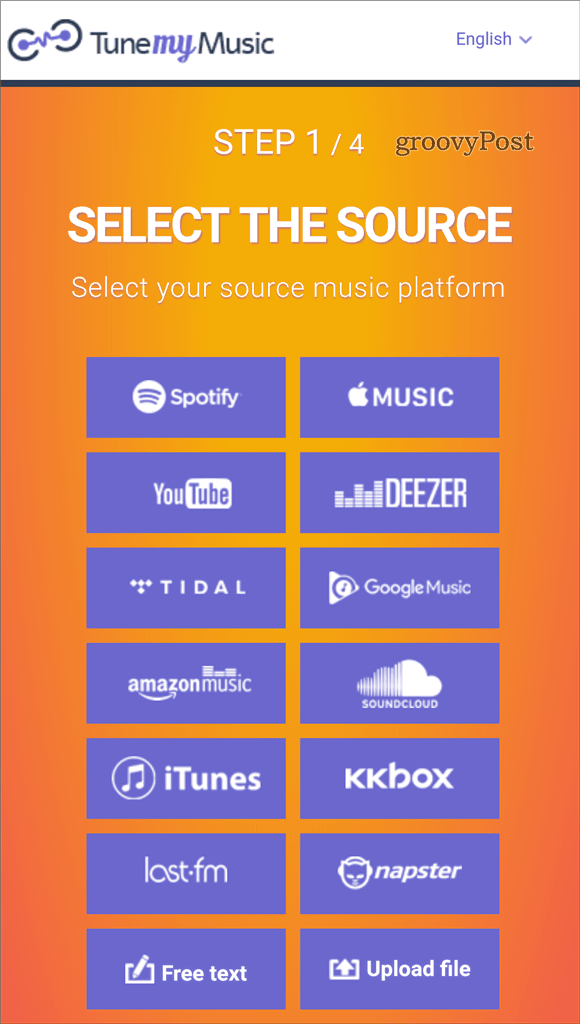
„Tune My Music“ leidžia jums perkelti grojaraščius iš beveik visų muzikos paslaugų į kitas.
Tada tarnyba ištrauks visus takusgrojaraštis iš šaltinio. Tada slinkite žemyn iki ekrano apačios ir bakstelėkite „Pasirinkti tikslą“. Jums taip pat pateikiamos kai kurios populiarios konversijos parinktys, jei jums jų reikia.
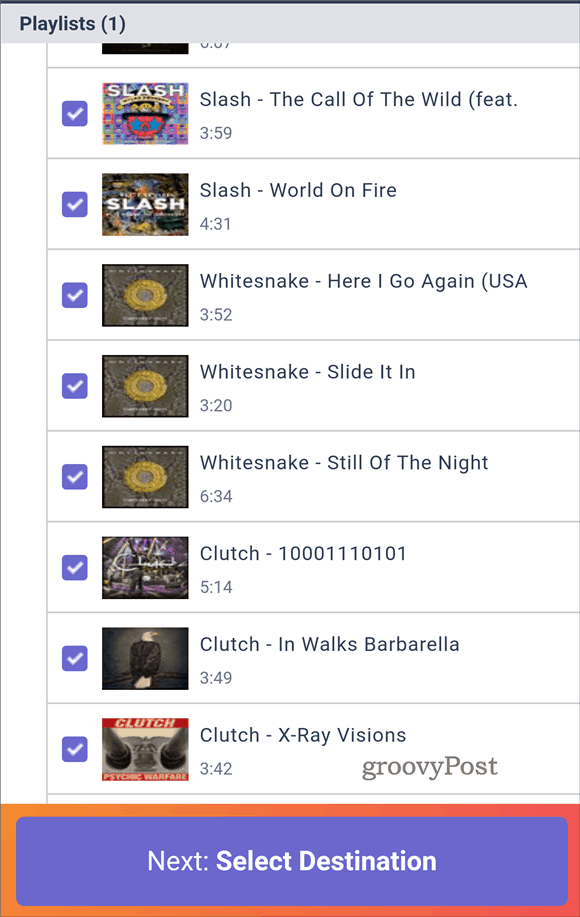
Kai pasirinksite tikslo paslaugą,turėsite prisijungti prie aptariamos paslaugos ir suteikti keletą leidimų. Bus parodyta suvestinė, o tada viskas, ką jums liko padaryti, yra bakstelėkite „Pradėti mano muzikos perkėlimą“ ir leiskite tarnybai veikti kaip stebuklingą. Tai gana greitai.
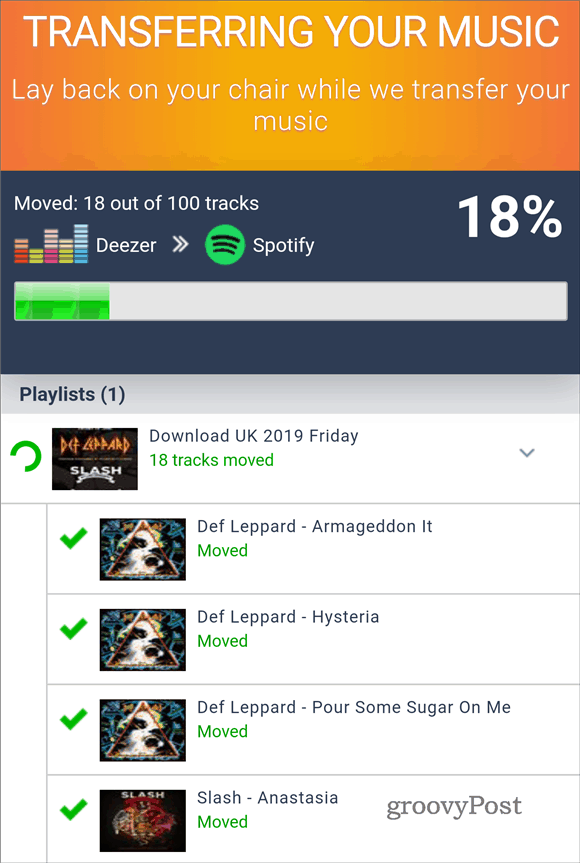
Pabaigoje bus sėkmės pranešimas ir viskas. Dabar grojaraštį galite mėgautis naudodami kitą paslaugą.
Svarbu čia paminėti, kad „Tune My Music“ taip pat leidžia perkelti kelis grojaraščius vienu metu. Ir jums nereikia atsisiųsti programos.










Palikite komentarą